|
添加、删除工作,调整逻辑关系 |
| <<<返回<<< |
| ccproject可以在横道图中增加、删除工作,调整工作间逻辑关系。(注:由于双代号网络图的规范比较多,由双代号转入横道图不会出现问题。而由横道图转入双代号网络图,则会出现诸如节点、箭线位置以及添加虚工作、多点开始多点结束之类的问题,所以,建议用户只在横道图中做简单的调整,而整个网络计划的编制都在双代号状态完成) |
| 01、将鼠标移动到横道图的空白位置。(不一定在最下面) |
 |
| 02、按下鼠标左键。此时,鼠标象一只笔的形状,如下图所示。 |
 |
| 03、按下左键后向右拖动,到适当位置放开鼠标左键。 |
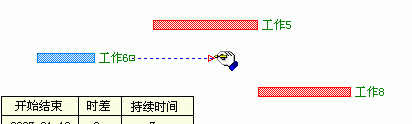 |
| 04、此时弹出新增工作属性窗口。输入工作名称及工作工期后,单击确定按钮。 |
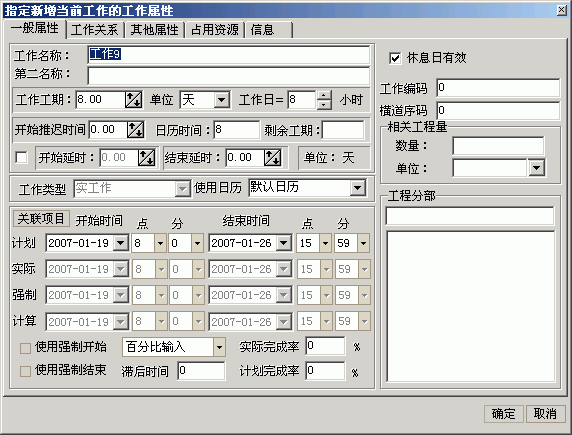 |
| 05、此时,新增加的工作“工作9”就显示在横道图的最下面。 |
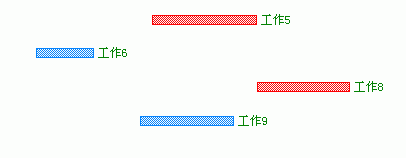 |
| 06、也可以使用右键菜单的方法增加工作。在“工作6”的蓝色矩形框上单击鼠标右键,并在弹出菜单中选择“增加工作->插入后续工作”。(增加后续工作:在当前工作后面增加一个后续工作,如果当前工作还其他后续工作,则新增工作与其他后续工作成为并行工作;插入后续工作:在当前工作与当前工作的后续工作之间插入一个工作,新增加的工作是原来后续工作的前导工作) |
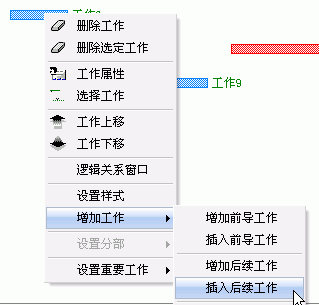 |
| 07、在弹出新增工作窗口中输入工作名称及工期,单击确定。如下图所示,在工作6后面插入了一个后续工作。 |
 |
| 08、下面的操作将“工作9”设置为“工作10”的后续工作。将鼠标移动到“工作10”的红色矩形框上。鼠标样式如下图所示。 |
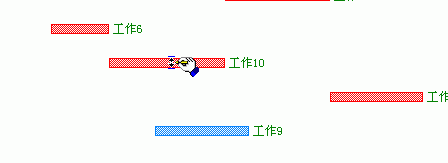 |
| 09、按下鼠标左键,并向下拖动。 |
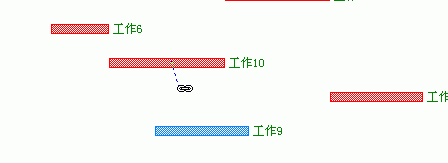 |
| 10、将鼠标拖动到“工作9”的矩形框上,然后放开鼠标左键。 |
 |
| 11、现在工作9已经被设置成了工作10的后续工作。(工作9的开始时间为工作10的结束时间) |
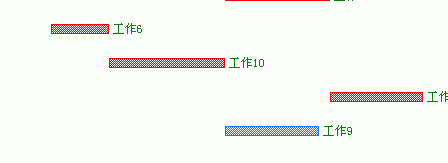 |
| 112、下图中显示的工作间的逻辑关系,可以看得更清楚。 |
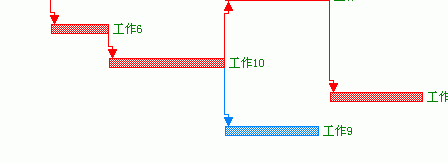 |
| <<<返回<<< |
